
Alarm.com Умный звонок
Руководство по установке
ADC-W115C-INT
Содержимое упаковки
Устройство * 1
Двойная лента * 2
Резина для ног * 4
Набор винтов x 1
Международный адаптер * 1
Универсальная вилка переменного тока * 3 (ЕС * 1, Австралия * 1, Великобритания * 1)
Удлинительный кабель * 1
Контрольный список перед установкой
ADC-W115C-INT
Alarm.com Умный звонок (входит в комплект)
- Стандартное устройство
- Широкополосное подключение к Интернету (кабельное, DSL или оптоволокно) с маршрутизатором Wi-Fi
- Требуется компьютер, планшет или смартфон с доступом в Интернет
- An Alarm.com Устройство, подключенное к сети Wi-Fi
- An Alarm.com учетная запись с пакетом услуг, поддерживающим видео
Существует два варианта подключения ADC-W115C-INT к Интернету: режим точки доступа (AP) и режим Wi-Fi Protected Setup (WPS). Используйте режим WPS, если у вас есть легкий доступ к маршрутизатору клиента и на маршрутизаторе включена функция WPS. Обратите внимание, что некоторые интернет-провайдеры отключают функцию WPS на маршрутизаторах клиентов. Режим точки доступа является наиболее надежным методом беспроводной установки этого устройства.
Надview
Разработанный для бесперебойной работы с платформой Alarm.com, ADC-W115C-INT служит надежным расширителем Wi-Fi и настраиваемым беспроводным дверным звонком. Просто подключите ADC-W115C-INT к настенной розетке, выполните сопряжение с существующим маршрутизатором, добавьте в учетную запись, добавьте камеру дверного звонка и наслаждайтесь усиленными сетевыми сигналами, обеспечивающими мгновенные звуковые уведомления.
| 1. Антенны 2. Индикатор питания 3. Индикатор маршрутизатора 4. Индикатор устройств |
5. Индикатор WPS 6. Спикер 7. Кнопка сброса 8. Кнопка WPS. |

Установка Smart Chime

Установка двойной ленты
- Приклейте двойную ленту к нижней крышке
- Удалите «Клейкую разделительную бумагу»
- Вставьте материал стены: плитка, цемент, стекло, акриловый лист, ламинированная доска и гладкая поверхность.
- Условия установки: дверь, потолок, под столом или перегородкой стола.


Удлинительный кабель подключается к адаптеру питания
- Штекерный кабель-удлинитель Разъем постоянного тока устройства (Рис. 1, Рис. 2, Рис. 3)
- Удлинительный кабель подключается к адаптеру постоянного тока (Рисунок 4)
- Готово (Рисунок 5)

Установка подножки
- Придерживайтесь 4-футовой площадки
- Место устройства на рабочем столе

Комплект шурупов для настенного монтажа
- Установите винты, которыми настенное крепление крепится к стене.
- Если вы используете настенные анкеры для поддержки стены, установите две пары анкеров на стену с прикрепленными настенными монтажными кронштейнами.
- Нажатие на защелку, чтобы снять устройство.
- Сделанный


Подключите Alarm.com Smart Chime для вашей сети Wi-Fi
Выберите соответствующий мастер установки (клиент или технический специалист) ниже или перейдите к разделу режима точки доступа или режима WPS, чтобы начать добавление звукового сигнала.
Заказчик – Мастер установки мобильного приложения
- Войдите в мобильное приложение. Для входа вам потребуется имя пользователя и пароль учетной записи.
- Коснитесь навигации
 меню.
меню. - Кран + Добавить устройство > Видеокамера > Введите MAC-адрес. (Если вы не видите опцию «Добавить устройство», воспользуйтесь приведенными ниже инструкциями по режиму AP или WPS для завершения установки.)
- Следуйте инструкциям на экране, чтобы завершить добавление звукового сигнала.
Техник поставщика услуг - установка MobileTech
- Войдите в MobileTech.
- Выберите учетную запись клиента.
- Кран Быстрые действия > Добавить устройство > Точки доступа > Smart Chime.
- Следуйте инструкциям на экране, чтобы завершить добавление звукового сигнала.
Режим WPS
Чтобы обеспечить достаточный уровень сигнала Wi-Fi, выполните эти действия, установив звонок в непосредственной близости от маршрутизатора.
- Подключите Alarm.com Smart Chime в неотключаемую электрическую розетку. Подождите, пока индикатор питания перестанет мигать и станет гореть постоянно.
- Нажмите и удерживайте кнопку WPS в течение примерно пяти секунд или до тех пор, пока светодиодный индикатор не перестанет мигать быстро на медленное мигание.
- Активируйте режим WPS на роутере. Обратитесь к руководству пользователя вашего маршрутизатора для получения дополнительной информации. То Alarm.com Smart Chime начнет подключаться к сети Wi-Fi. Индикатор маршрутизатора Smart Chime начнет мигать, когда соединение будет установлено, и загорится, когда соединение с Интернетом будет успешно установлено.
- Добавьте устройство в учетную запись, выбрав учетную запись в MobileTech или используя web браузер и введите следующий URL: www.alarm.com/addcamera (вам понадобится имя пользователя и пароль клиента).
- Начните установку, введя Alarm.com MAC-адрес Smart Chime, указанный на задней стороне звонка или на упаковке.
- Следуйте инструкциям на экране, чтобы завершить добавление звукового сигнала.
Теперь вы можете отключить колокольчик и установить его на место.
Режим точки доступа
Чтобы обеспечить достаточный уровень сигнала Wi-Fi, выполните эти действия, установив звонок в непосредственной близости от маршрутизатора.
- Подключите Alarm.com Smart Chime в неотключаемую электрическую розетку. Подождите, пока индикатор питания перестанет мигать и станет гореть постоянно.
- На устройстве с доступом в Интернет подключитесь к сети Wi-Fi «W115C (XX:XX: XX)», где XX:XX: XX — последние шесть символов Alarm.com MAC-адрес Smart Chime, указанный на задней стороне звонка или на упаковке. Для подключения используйте пароль Wi-Fi, указанный на обратной стороне звонка, на упаковке или на наклейке, которая входит в комплект поставки.
Примечание: Эта конфигурация сети будет доступна только в том случае, если устройство не подключено к домашней сети Wi-Fi. Чтобы переключиться на другую сеть Wi-Fi при активном подключении к исходной сети, используйте Alarm.com Страница настроек беспроводной сети Smart Chime на клиенте Webсайт. - На том же устройстве откройте web браузер и введите: http://connect в URL поле. Следуйте инструкциям на экране, чтобы добавить Alarm.com Smart Chime к сети Wi-Fi. Индикатор маршрутизатора начнет мигать, когда соединение будет установлено, и будет гореть, когда соединение с Интернетом будет успешно установлено.
- Добавьте устройство в учетную запись, выбрав учетную запись в MobileTech или используя web браузер и введите следующий URL: www.alarm.com/addcamera (вам понадобится имя пользователя и пароль клиента).
- Начните установку, введя MAC-адрес Smart Chime от Alarm.com, указанный на задней панели звонка или на упаковке.
- Следуйте инструкциям на экране, чтобы завершить добавление звукового сигнала.
Теперь вы можете отключить колокольчик и установить его на место.
Подключение Alarm.com устройство Wi-Fi к Alarm.com Умный звонок
- Отключите Alarm.com Smart Chime и подключите его к некоммутируемой электрической розетке между домашним маршрутизатором и устройствами Wi-Fi от Alarm.com. Подождите, пока индикатор питания перестанет мигать и станет гореть постоянно.
- Если индикатор маршрутизатора начинает мигать, подождите, пока индикатор не перестанет мигать и начнет гореть постоянно.
- Если индикатор маршрутизатора не начинает мигать, ваш Alarm.com Smart Chime находится слишком далеко от вашего домашнего роутера. Найдите неотключаемую электрическую розетку ближе к домашнему маршрутизатору и вернитесь к шагу 1.
- Как только индикатор маршрутизатора загорится, вы сможете оценить уровень сигнала, принимаемого на маршрутизаторе. Alarm.com Страница настроек беспроводной сети Smart Chime.
Режим защищенной настройки Wi-Fi (WPS)
- Не забудьте добавить Smart Chime от Alarm.com в Alarm.com перед использованием режима WPS для добавления видеокамер или других устройств Wi-Fi в сеть Wi-Fi.
- Чтобы войти в режим WPS, нажмите и отпустите кнопку WPS на Smart Chime.
- Индикатор WPS будет быстро мигать, показывая, что устройство находится в режиме WPS.
- Нажмите кнопку WPS на устройстве, которое вы хотите добавить в сеть Wi-Fi Smart Chime.
- Светодиод «Устройства» мигнет три раза и загорится после успешного сопряжения.
Настройка параметров звукового сигнала
Когда дверной звонок подключен к Smart Chime от Alarm.com и оба устройства правильно установлены, правило звонка по умолчанию будет настроено таким образом, чтобы вы получали уведомления о любых нажатиях кнопок дверного звонка. Чтобы выбрать сигналы, отрегулировать громкость или запланировать тихие часы, перейдите на вкладку «Автоматизация» на сайте Alarm.com. webсайт для редактирования или создания новых правил.
Доступ к Alarm.com Страница настроек беспроводной сети Smart Chime
- Войдите в свою учетную запись на клиенте webсайт
- Выберите Настройки
- Выберите «Управление устройствами».
- Найдите свой Alarm.com Smart Chime и нажмите кнопку «Параметры» ••• O Нажмите «Настройки устройства».
- Выберите вкладку «Параметры беспроводной сети».
Поиск неисправностей
Если у вас по-прежнему возникают проблемы с использованием Alarm.com Smart Chime, попробуйте следующие варианты устранения неполадок:
Убедитесь, что ваш сигнал тревоги Alarm.com Smart Chime подключен к сети Wi-Fi вашего маршрутизатора.
Проверьте свой Alarm.com Индикатор маршрутизатора Smart Chime:
Индикатор маршрутизатора не горит
Если светодиод не горит, связь с маршрутизатором потеряна. Проверьте свой маршрутизатор, чтобы убедиться, что он включен. Затем попробуйте переместить Alarm.com Smart Chime приближается к маршрутизатору, чтобы подтвердить, что он находится в пределах досягаемости. Если соединение не восстанавливается, попробуйте подключить устройство к сети Wi-Fi в режиме WPS. Для повторного подключения в режиме AP следуйте инструкциям на Alarm.com Страница настроек беспроводной сети Smart Chime.
Индикатор маршрутизатора мигает
Если индикатор маршрутизатора мигает, локальное подключение к маршрутизатору установлено, но нет подключения к Интернету. Если вы не можете получить доступ к Интернету с помощью маршрутизатора, обратитесь к своему интернет-провайдеру, чтобы восстановить доступ к Интернету.
Проверьте индикатор устройств
Если ваши устройства подключены к Alarm.com Smart Chime, индикатор «Устройства» будет гореть постоянно. Если у вас есть несколько устройств, подключенных к Alarm.com Умный перезвон, вы можете view подключенные в данный момент устройства на Alarm.com Страница настроек беспроводной сети Smart Chime на клиенте webсайт. Если устройство, в котором возникают проблемы с подключением, отсутствует в списке или индикатор «Устройства» не горит, попробуйте повторно подключить устройство через WPS. Если это не решит проблему, попробуйте перезагрузить отключенное устройство и снова подключить его с помощью режима WPS.
Цикл питания
Отключите устройство от источника питания на 10 секунд и снова подключите его. Подождите, пока индикаторы питания и маршрутизатора не загорятся, прежде чем пытаться снова использовать устройство.
Сброс к заводским настройкам
Нажмите и удерживайте кнопку сброса (отверстие) в течение 15–20 секунд (при необходимости используйте скрепку или инструмент). Все светодиоды будут мигать одновременно, указывая на то, что устройство перезагрузится.
Ссылка на светодиод
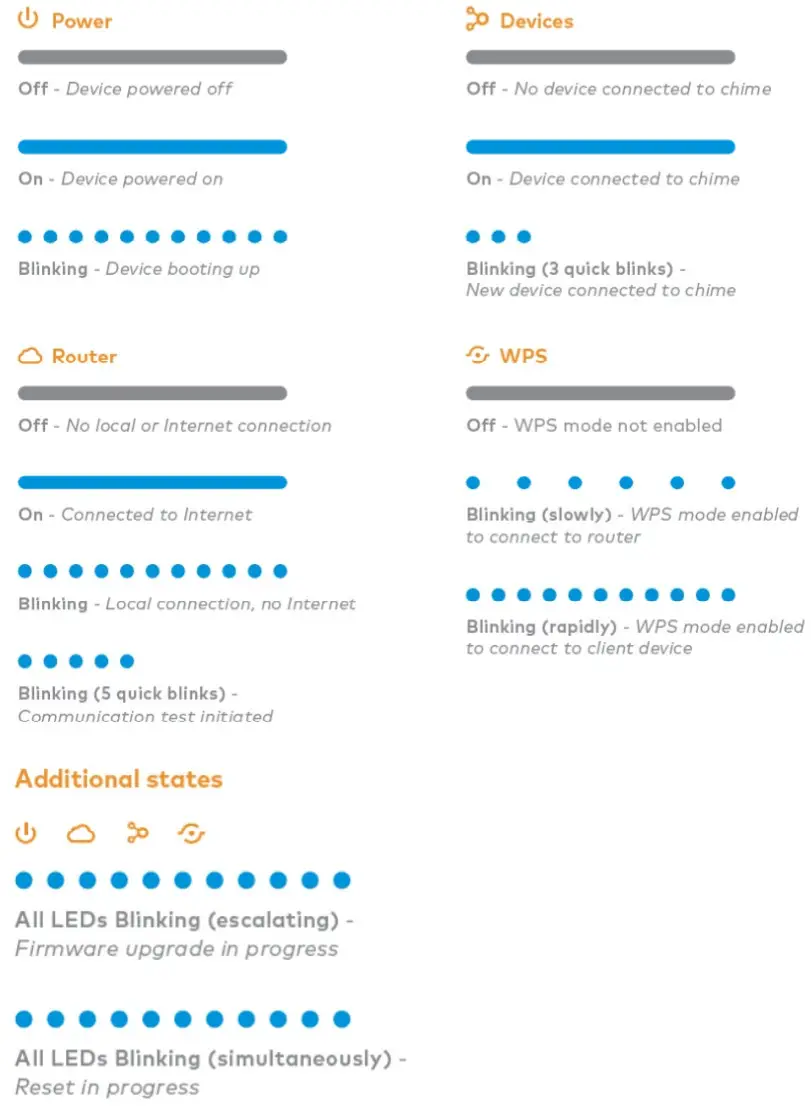
Уведомления
Предупреждающее заявление FCC
Это оборудование соответствует ограничениям по радиационному излучению Федеральной комиссии по связи (FCC), установленным для неконтролируемой среды. Это оборудование следует устанавливать и эксплуатировать на расстоянии не менее 20 см между радиатором и вашим телом. Это оборудование было протестировано и признано соответствующим ограничениям для цифровых устройств класса B в соответствии с частью 15 правил FCC. Эти ограничения предназначены для обеспечения разумной защиты от вредных помех при установке в жилых помещениях. Это оборудование генерирует, использует и может излучать радиочастотную энергию и, если не
установлен и используется в соответствии с инструкциями, может создавать недопустимые помехи для радиосвязи. Однако нет гарантии, что помехи не возникнут при конкретной установке. Если это оборудование действительно создает недопустимые помехи для приема радио или телевидения, что можно определить путем включения и выключения оборудования, пользователю рекомендуется попытаться устранить помехи одним из следующих способов:
- Изменить ориентацию или местоположение приемной антенны.
- Увеличьте расстояние между оборудованием и приемником.
- Подключите оборудование к розетке в цепи, отличной от той, к которой подключен приемник.
- Обратитесь за помощью к дилеру или опытному радио-/телевизионному технику.
Любые изменения или модификации, не одобренные явным образом стороной, ответственной за соответствие требованиям, могут привести к аннулированию права пользователя на эксплуатацию данного оборудования. Это устройство соответствует части 15 Правил FCC.
Эксплуатация осуществляется при соблюдении следующих двух условий:
- Это устройство не может вызывать вредных помех и
- Данное устройство должно принимать любые принимаемые помехи, включая помехи, которые могут вызвать нежелательную работу.
Заявление Министерства промышленности Канады
Это устройство содержит нелицензируемый передатчик(и)/приемник(и), которые соответствуют нелицензируемым RSS(ам) Innovation, Science, and Economic Development Canada. Эксплуатация подчиняется следующим двум условиям:
- Данное устройство не должно вызывать помех.
- Данное устройство должно принимать любые помехи, включая помехи, которые могут вызвать нежелательную работу устройства.
Это оборудование соответствует ограничениям по радиационному излучению FCC и ISED, установленным для неконтролируемой среды. Данное оборудование следует устанавливать и эксплуатировать на расстоянии не менее 20 см между оборудованием и вашим телом. Это устройство и его антенна (антенны) не должны располагаться рядом или работать совместно с любой другой антенной или передатчиком.
![]()
8281 Гринсборо Драйв
Люкс 100
Тайсонс, VA 22102
Документы/Ресурсы
 |
ALARM COM ADC-W115-INT Умный звонок [pdf] Руководство по установке ADC-W115C-INT, ADCW115CINT, P27ADC-W115C-INT, P27ADCW115CINT, ADC-W115-INT Умный звонок, Умный звонок |



